合成水晶贝壳
来源:不详
作者:佚名
学习:385人次
作者:嘟嘟虫 教程来源:印象
本教程主要是使用PS模拟制作3D物体,并通过质感的模拟达到逼真效果。
所使用到的滤镜有内置的“玻璃”,外置的KPT5.0的“KPT ShapeShifter”。
并对其中的图层使用蒙版、图层样式和图层混合模式。
提示:虚拟现实的物体特别是3d物体是photoshop的长项,如果想摸索出一种效果,除需要对软件工具的精通、对现实生活中物
体的了解外还需要大量的时间。所以虽然学习他人的经验可以大大缩短学习时间,但那毕竟是别人的东西,一定要在制作图片和
学习他人的东西时抓住瞬间的灵感,制作出属于自己的东西来。
先看效果图和终稿的图层顺序。本教程的核心思想是“三图层的图层混合”。
需要用的2张素材图片在文件尾,是让大家简单看一遍后再做!



1.打开原始图片,使用路径将贝壳选中,通过ctrl enter,得到选区,进行复制和粘贴。将背景层重命名为“原图”,新复制出的图层重命名为“贝壳”,在两层间新建一个图层,填充白色,重命名为“背景”。
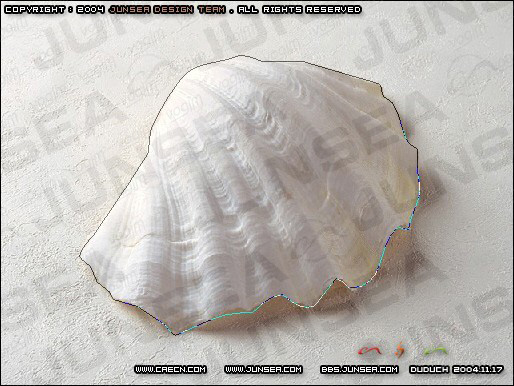
2.对“贝壳”层“去色”,并进行“亮度/对比度”的设置,降低亮度,提高对比度,然后保存成.PSD格式

3.把“贝壳”层暂时隐藏,打开一张水“波纹”的图片,复制到贝壳图层下(这里注意,图片的左上角一定要和整体图片的左上角对齐)。对其使用“滤镜”—“扭曲”—“玻璃”;纹理选择“载入纹理”,选择在第二步保存的那张PSD格式的图片。设置参数和效果见下面图例。
顺便说一下,从CS起这个滤镜的“载入纹理”这个功能就被取消了,解决办法是在7.0以前的版本中复制这个滤镜到CS安装文件里的“增效工具”下,“滤镜”文件夹里。
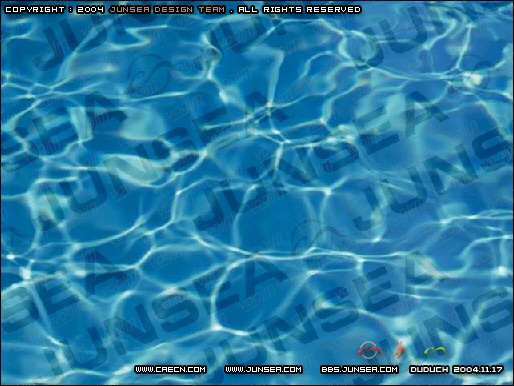
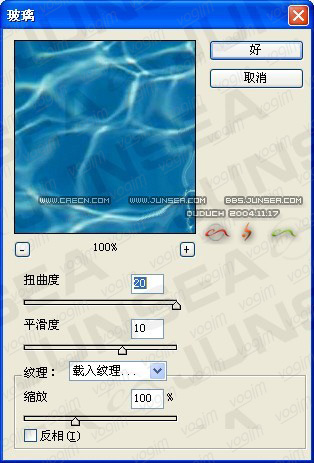
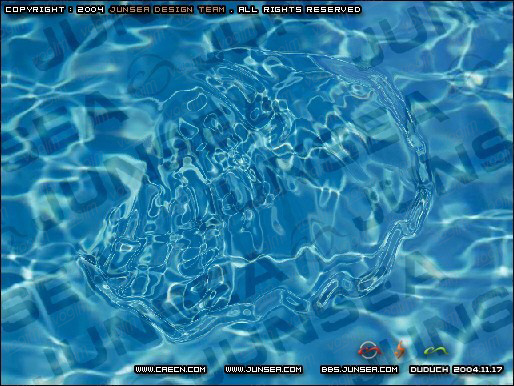
学习 · 提示
相关教程
关注大神微博加入>>
网友求助,请回答!







